Come privatizzare le foto su Facebook
Sfogliando gli album di foto che hai postato su Facebook, ti sei accorto che hai erroneamente impostato alcuni scatti come pubblici permettendone la visione anche a chi non è tuo amico sul social network? Non ti preoccupare, si può rimediare in maniera molto rapida e semplice agendo sulle impostazioni della privacy.
Tutto quello che devi fare è seguire le indicazioni su come privatizzare le foto su Facebook che trovi di seguito e metterle in pratica: in pochi e semplici passaggi riuscirai a nascondere tutte le foto che desideri mantenere private, o parzialmente private, agli occhi degli sconosciuti. Puoi agire da smartphone e tablet oppure dal computer: a te la scelta, a seconda del dispositivo che ritieni più comodo da utilizzare.
Come dici? Hai paura di dover impiegare tantissimo tempo per nascondere le foto una a una? Non ti preoccupare, puoi impostare come privati interi album e tutte le foto che hai postato in passato sul social network, con un semplice tap, o clic. Se vuoi saperne di più, continua a leggere, trovi tutte le indicazioni di cui hai bisogno proprio qui sotto!
Indice
- Informazioni preliminari
- Come privatizzare le foto su Facebook da smartphone e tablet
- Come privatizzare le foto su Facebook da PC
- Come privatizzare foto profilo Facebook
Informazioni preliminari
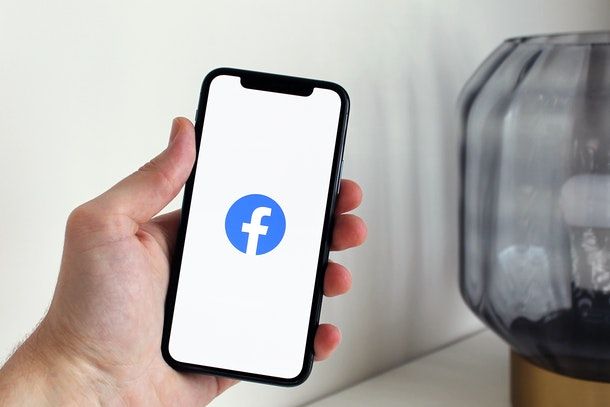
Prima di entrare nel vivo di questa guida e di spiegarti, nel concreto, come privatizzare le foto su Facebook, ritengo doveroso chiarire un aspetto fondamentale riguardo la questione privacy.
Come scoprirai tra non molto, fatta eccezione per le immagini di profilo e di copertina, Facebook consente di limitare il pubblico di ciascun post, foto e album in diversi modi: puoi, per esempio, scegliere di mostrare una determinata foto soltanto alle persone presenti nell’elenco dei tuoi amici, oppure puoi far sì che la foto sia visibile soltanto a un elenco specifico di persone; ancora, puoi definire una cerchia di amici che non possono accedere all’immagine.
Insomma, Facebook lascia libera scelta all’utente in merito al pubblico per ciascuno dei propri post, ma, attenzione, non ha potere su quanto possa succedere all’esterno. Per capirci, tutti gli utenti autorizzati a visualizzare una determinata immagine sono potenzialmente in grado di scaricarla sui propri dispositivi, diffonderla e mostrarla ad altri, senza che il legittimo proprietario ne sappia nulla.
Insomma, il mio consiglio è sempre quello di pubblicare sul social network soltanto immagini che non possano ledere la tua persona e che non contengano “segreti da nascondere”: al di là delle impostazioni definite da te, qualcuno potrebbe riuscire a vedere, anche per mano di terzi, ciò che non dovrebbe. Non dimenticarlo mai. Ciò detto, passiamo all’azione!
Come privatizzare le foto su Facebook da smartphone e tablet
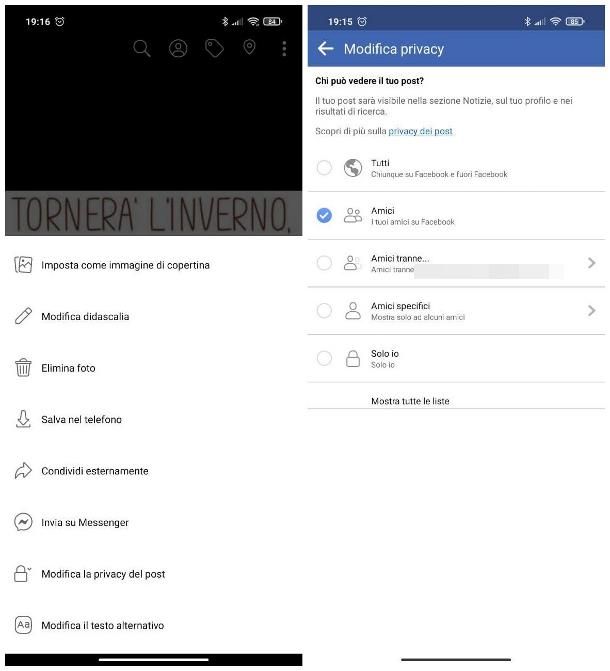
Se utilizzi l’app di Facebook per smartphone e tablet Android (disponibile anche su dispositivi senza Play Store) oppure iPhone e iPad, puoi rendere private le immagini contenute nei tuoi post agendo direttamente dal tuo profilo. Dunque, per prima cosa, apri l’app in questione, fai tap sul pulsante ☰ situato in alto a destra (su Android) oppure in basso a destra (su iPhone e iPad) e fai tap sul tuo nome, visibile nella parte alta del menu che compare.
Ora, scorri in basso il tuo profilo fino a individuare la casella d’inserimento di un nuovo post, fai tap sul pulsante Foto che compare subito sotto e premi sulla scheda Caricamenti, per visualizzare le foto che hai caricato nei tuoi post.
Una volta localizzata l’immagine da privatizzare, fai tap su di essa, tocca il pulsante (⋮) (su Android) o (…) (su iPhone/iPad) collocato in alto a destra, seleziona la voce Modifica privacy/Modifica privacy del post dal menu che compare e scegli l’opzione di privacy che più ti aggrada: Amici, per restringere la visualizzazione dell’immagine ai soli amici; Amici tranne…, per rendere invisibile l’immagine ad alcuni contatti/liste; Amici specifici, per far sì che la foto sia visualizzabile soltanto da alcuni contatti; Solo io, in modo da rendere l’immagine visibile solo per te; oppure Mostra tutte le liste, per restringere il pubblico ai soli membri facenti parte della lista da te scelta. Ti faccio presente che le ultime tre opzioni menzionate sono accessibili premendo sulla voce Altro….
Allo stesso modo, puoi modificare la privacy di qualsiasi immagine presente negli album di Facebook: per riuscirci, ritorna alla lista delle tue foto, tocca la scheda Album e, dopo aver aperto l’album che contiene l’immagine di tuo interesse, fai tap sull’anteprima di quest’ultima e modificane la privacy così come visto in precedenza.
Inoltre, se lo desideri, puoi restringere il pubblico per interi album ed estendere la modifica anche alle foto presenti al loro interno: per riuscirci, apri l’album che intendi sottoporre a privatizzazione, fai tap sul pulsante (…) visibile in alto a destra e seleziona la voce Modifica dal menu che ti viene proposto. Per finire, fai tap sulla voce indicante l’impostazione di privacy corrente (ad es. Tutti) e apponi il segno di spunta accanto all’opzione che più preferisci (Amici, Amici tranne… oppure Altro, per accedere alle opzioni Amici specifici, Solo io e alle liste di amici personalizzate).
La modifica della privacy per l’intero album non è applicabile su quelli generati automaticamente da Facebook (Immagini del profilo, Immagini di copertina, Instagram Photos, Video e così via): puoi però intervenire su tutte le immagini presenti al loro interno, fatta eccezione per l’immagine del profilo e quella di copertina attualmente in uso (che sono sempre pubbliche), seguendo la procedura che ti ho indicato poco fa.
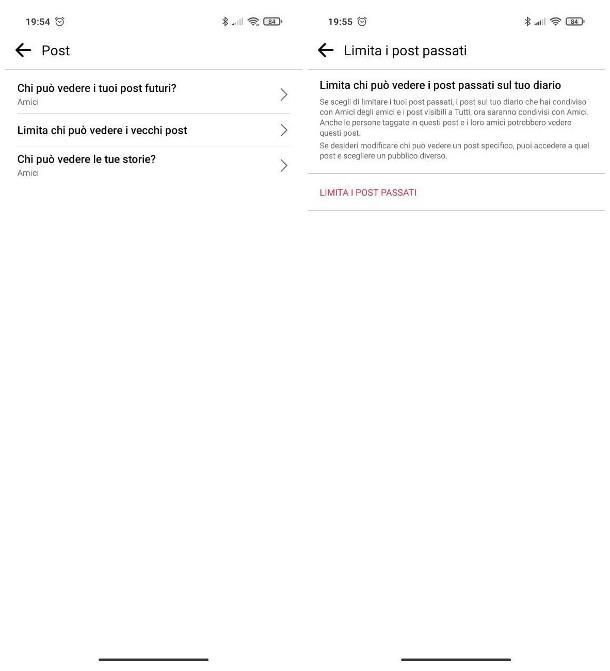
Vorresti privatizzare tutte le foto che hai caricato in un solo colpo? In questo caso, sappi che esiste una funzione di Facebook che consente di restringere tutti i post passati a un determinato pubblico. Agendo in tal senso, però, non verranno privatizzate soltanto le immagini, ma tutti gli aggiornamenti di stato che hai pubblicato sul diario, inclusi quelli che non contengono foto.
Come dici? Nonostante ciò, vuoi procedere comunque? Allora procedi in questo modo: dopo aver aperto l’app di Facebook, tocca il simbolo della casetta per visualizzare il tuo diario, fai tap sul pulsante ☰ collocato a destra (in alto su Android, in basso su iPhone/iPad), fai tap sulla voce Impostazioni e privacy situata nel pannello che compare e premi poi sul pulsante Impostazioni.
Ora, sfiora l’opzione Post situata nel riquadro Pubblico e visibilità (su Android) oppure Impostazioni sulla privacy (su iPhone e iPad), fai tap sulla voce Limita i post passati/Limita chi può vedere i vecchi post e, per far sì che tutti gli aggiornamenti di stato (inclusi quelli che contengono le immagini) vengano limitati al solo pubblico Amici, fai tap sulla voce Limita i post passati per due volte consecutive e il gioco è fatto.
Nota: non è possibile privatizzare le immagini pubblicate da altri, nelle quali si è taggati. Tuttavia, ci si può sempre staggare dalla foto, in modo che essa non sia più visibile sul proprio profilo: ti ho spiegato come fare nella guida segnalata poco fa.
Come privatizzare le foto su Facebook da PC
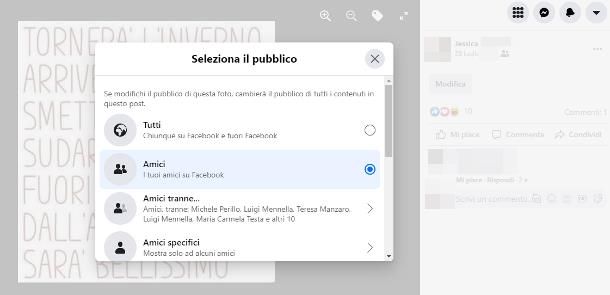
Gli step da seguire per riuscire a privatizzare le foto su Facebook da PC sono pressappoco gli stessi già visti per smartphone e tablet: cambia, in questo caso, la posizione dei menu, delle opzioni e dei pulsanti da usare.
Per essere più precisi, collegati innanzitutto alla home page di Facebook e, se necessario, inserisci le credenziali del tuo account negli appositi campi di testo (se hai dimenticato la password, puoi recuperarla seguendo le indicazioni che ti ho fornito in questa guida) e clicca sul pulsante Accedi, per entrare nel tuo profilo.
Ad accesso effettuato, fai clic sul tuo nome situato in alto a destra, oppure in alto a sinistra, clicca sul link Vedi tutte le foto situato nel box contenente le immagini presenti nel tuo profilo e seleziona la scheda Le tue foto, visibile in alto.
Ora, fai clic sull’immagine da privatizzare, premi sul simbolo della privacy collocato subito accanto alla data di pubblicazione (ad es. il mappamondo oppure i due omini) e, avvalendoti della schermata che compare subito dopo, indica il pubblico per il quale consentire la visualizzazione della foto, apponendo il segno di spunta accanto a una delle opzioni disponibili: Amici, Amici tranne…, Amici specifici, Solo io oppure una delle tue liste personalizzate.
Puoi effettuare la stessa operazione anche per le foto contenute in uno specifico album: in questo caso, devi cliccare sulla scheda Album visibile nella pagina Foto del tuo profilo, selezionare la raccolta fotografica che contiene l’immagine sulla quale intervenire e seguire le medesime indicazioni che ti ho fornito in precedenza.
Volendo, anche in questo caso, puoi modificare la privacy di un intero album: apri dunque la raccolta di foto così come ti ho spiegato poc’anzi, clicca sul simbolo della privacy collocato accanto al numero degli elementi contenuti nell’album, solitamente visibile sotto il titolo (ad es. il simbolo degli omini oppure del mappamondo) e scegli l’opzione di privacy che preferisci, tra quelle proposte.
Ti faccio presente che non è possibile privatizzare per intero gli album predefiniti di Facebook (ad es. Immagini di copertina, Caricamenti dal cellulare e così via), ma è possibile restringere il pubblico per le foto al loro interno, a meno che non siano impostate come immagini del profilo oppure di copertina.

Per agire su tutte le foto pubblicate in passato e impostarle tutte con privacy “Amici” in un solo colpo, puoi sfruttare la funzione di limitazione dei vecchi post di Facebook: tieni presente, però, che la modifica avrà effetto anche sugli aggiornamenti di stato che non contengono immagini.
Fatta questa doverosa precisazione, vediamo come agire in tal senso: dopo esserti collegato al tuo profilo Facebook, clicca sulla freccetta verso il basso collocata in alto a destra, seleziona le voci Impostazioni e privacy > Impostazioni e clicca sull’opzione Privacy, collocata nella barra laterale.
A questo punto, fai clic sul link Limita i post passati situato nel box Le tue attività e premi sul pulsante Limita i post passati per due volte consecutive, in modo da modificare la privacy di tutti i post in Amici.
Come privatizzare foto profilo Facebook

Vorresti privatizzare foto profilo Facebook in modo che questa non sia visibile alle persone al di fuori della tua lista amici? Beh, in questo caso, c’è da fare una precisazione doverosa: Facebook prevede che la foto del profilo e l’immagine di copertina attiva abbiano sempre privacy “Pubblica”, pertanto non è possibile — almeno non al momento in cui scrivo — restringere il pubblico in grado di vedere la tua immagine del profilo, a meno di non bloccare una persona su Facebook (la quale non sarà più in grado di trovarti sul social network, né di vedere alcuna informazione su di te).
Ciò che puoi fare, però, è rendere private le immagini del profilo e le immagini di copertina usate in precedenza, archiviate negli album omonimi, attenendo alle stesse indicazioni che ti ho fornito nei capitoli precedenti di questa guida.

Autore
Salvatore Aranzulla
Salvatore Aranzulla è il blogger e divulgatore informatico più letto in Italia. Noto per aver scoperto delle vulnerabilità nei siti di Google e Microsoft. Collabora con riviste di informatica e cura la rubrica tecnologica del quotidiano Il Messaggero. È il fondatore di Aranzulla.it, uno dei trenta siti più visitati d'Italia, nel quale risponde con semplicità a migliaia di dubbi di tipo informatico. Ha pubblicato per Mondadori e Mondadori Informatica.






